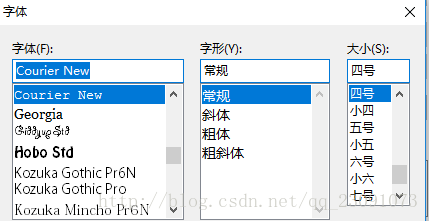Eclipse下载,安装以及使用小技巧
1.Eclipse的下载
64位win下载
32位win下载
32位Linux下载
64位Linux下载
64位MacOS下载
以上是截止到博客发表时最新的版本neon,如果有更新或需要其他版本,可以到eclipse官网自行下载
点击download 64bit,进入下载页面(备注:如果有小朋友想下载其他的版本,点击下面Download PAckages就可以了)
里面会有各种版本,针对自己需要的下载就可以,其实下载标准版基本都可以了,如果想加入插件,可以后期自己加
版本:
1、eclipse classic 是eclipse的标准版:标准版;
2、eclipse ide for java developer : 标准版基础上增加java开发插件;
3、Eclipse IDE for Java EE Developers:标准版基础上增加j2ee开发的插件
4、Eclipse for RCP/Plug-in Developers :标准版基础上增加RCP和插件开发
5、Eclipse IDE for C/C++ Developers :标准版基础上增加C/C++开发的插件
6、Eclipse IDE for Eclipse Committers这个版本是用于Eclipse本身的开发使用的。
区别:
1、插件不同,开发方向不同
2、解压后发现不同版本中plugins/features目录下的文件不同而已。
3、Eclipse Classic的带有source
2.Eclipse的使用
下载完后,将文件解压,无需安装就可以使用,双击eclipse->eclipse.exe即可以打开软件使用
3.Eclipse的几个使用小技巧
-
修改字体
选择Windows -> preferences -> General -> Appearance ->Colors and Fonts -> Basic -> Text Font ,最后会出现如下图所示,选择自己喜欢的字体,字形和大小。 -
修改新建各种文件工程时的默认值
选择Windows -> perspective ->Customize Perspective -> Shortcuts
在这里可以给自己常新建的文件或工程打钩,也可以去掉不常见的例如:我自己常常新建Dynamic Web Project,在Web下给Dynamic Web Project 打钩,省掉了自己总是在new后打开other 查找的时间
-
修改文件默认编码为utf-8,jsp默认编码修改为utf-8
1) 选择 Windows -> preferences -> General ->Workspace
将Text file encoding 编码选择other修改为utf-8
2) jsp文件修改默认编码,选择 Windows -> preferences -> Web -> Jsp Files 将Encoding 修改为utf-8 - Java代码自动提示
选择 Windows -> preferences -> Java -> Editor ->Content Assist ,Auto activation triggers for Java 在后面添加.abcdefghijklmnopqrstuvwxyz(”